Neste tutorial vou mostrar-lhe como corrigir o erro "Failed to encode Video Frame " no DaVinci Resolve. Esta mensagem de erro ocorre frequentemente ao exportar projectos e pode ser frustrante. Não se preocupe, eu vou guiá-lo através do processo passo a passo para que você possa voltar a trabalhar em seu projeto rapidamente. Vamos começar agora mesmo!
Principais conclusões
- O erro ocorre principalmente na secção de entrega.
- Ajustar a qualidade do vídeo pode muitas vezes resolver o problema.
- Em alguns casos, pode ser necessário mudar para "Restringir a".
Instruções passo a passo
Passo 1: Reconhecer os erros
Se receber a mensagem de erro "Failed to encode Video Frame" ao exportar o seu projeto no DaVinci Resolve, sabe que existe um problema. Esta mensagem aparece normalmente na área Entregar do programa. Para retificar o erro, é necessário verificar algumas definições.
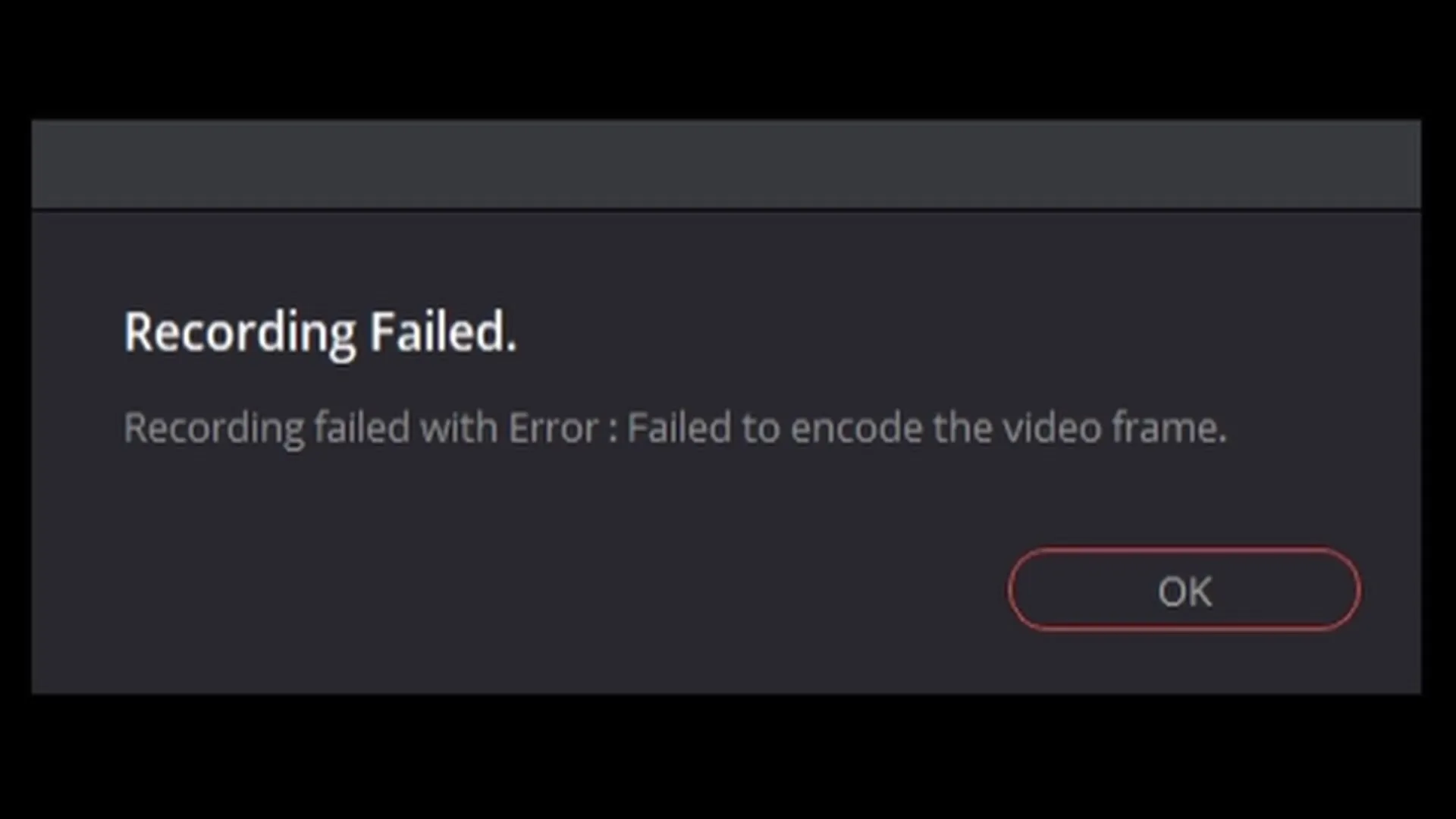
Passo 2: Navegue até às definições de exportação
Em primeiro lugar, vá para a área Deliver do DaVinci Resolve. Esta área é responsável pela exportação do seu projeto. Aqui pode selecionar várias opções e definições que são importantes para a exportação.
Passo 3: Ajustar a qualidade do vídeo
Dê uma vista de olhos nas definições de qualidade do vídeo. Muitas vezes, é útil definir a qualidade para "Automático". Esta opção resolverá o problema na maioria dos casos, uma vez que seleciona a melhor definição para a exportação.
Passo 4: Utilize "Restringir a" como alternativa
Se a definição anterior não funcionar, deve mudar a qualidade para "Restringir a". Esta opção restringe a taxa de bits e pode ajudar a evitar o erro causado por valores demasiado elevados.
Passo 5: Adicionar à fila de renderização
Depois de ter efectuado as definições, adicione o seu vídeo à fila de renderização. Para o fazer, clique em "Add to render Queue" (Adicionar à fila de renderização). Esta função inicia o processo de exportação com as alterações efectuadas.
Passo 6: Renderizar e verificar
Depois de ter adicionado o seu projeto à fila de renderização, deixe o DaVinci Resolve renderizar o vídeo. Quando o processo estiver concluído, verifique se o erro ainda ocorre. Na maioria dos casos, o vídeo deve ser exportado sem erros.
Resumo
Neste guia, você aprendeu como corrigir o erro "Falha ao codificar o quadro de vídeo" no DaVinci Resolve. Simplesmente ajustando as configurações de exportação, como a qualidade do vídeo ou usando a opção "Restringir a", você conseguiu concluir com êxito sua exportação.
Perguntas frequentes
O que devo fazer se o erro ainda ocorrer?Verifique todas as configurações de exportação novamente e tente outros formatos de vídeo.
É seguro definir a qualidade para "Automático"?Sim, esta definição optimiza a qualidade da exportação e é normalmente estável.
Posso executar estes passos em qualquer projeto?Sim, estes passos são aplicáveis à maioria dos projectos no DaVinci Resolve.


